Office 安裝緩慢可能是由連線問題或防毒軟體導致的。
使用有線連接並暫時停用防毒軟體可能會加快這一過程。
使用離線安裝程式和 Office 清理工具有助於避免崩潰。
刪除先前的版本並釋放磁碟空間可能會解決問題。
安裝 微軟的Office 這應該是一個簡單的過程,但很多時候用戶發現 安裝 需要很長時間,停留在特定的百分比,甚至似乎沒有進展。此問題可能由多種因素引起,例如連線問題、防毒阻止或與舊版本軟體衝突。在本文中,我們將詳細探討所有可能的原因和 解決方案 這樣您就可以順利完成 Office 安裝。
無論您嘗試安裝 Office 365、Office 2021、2019 或 2016,這些問題都可能在所有版本中以類似的方式出現。好消息是,有各種各樣的 解決方案 您可以嘗試加快該過程並避免崩潰。下面,我們將引導您完成解決此問題的步驟,以便您盡快開始使用 Office。
Office 安裝耗時較長的主要原因
在我們討論具體的解決方案之前,首先要了解為什麼 Microsoft Office 需要這麼長時間才能安裝。以下是一些 原因 最常見的:
網路連線緩慢或不穩定: Office 是從微軟伺服器下載的,因此連線不良可能會影響安裝速度。
防毒阻止安裝: 某些防毒程式可能會幹擾 Office 安裝,尤其是 McAfee 和 Norton。
先前安裝的殘留檔案: 如果您之前安裝過 Office,某些檔案可能會引起衝突。
磁碟空間不足: 如果硬碟幾乎已滿,安裝可能會變得非常慢,甚至失敗。
Microsoft 伺服器的問題: 有時,速度緩慢可能是由於 Office 下載伺服器出現問題造成的。
如何在 Word 的拼字檢查器中新增例外或忽略錯誤如何解決 Office 安裝緩慢的問題
1. 重新啟動電腦並重試
在某些情況下,Office 安裝會因臨時系統錯誤而掛起。 重新啟動 計算機可能有助於解決問題並使安裝成功進行。
2. 使用有線網路連接
如果您透過 WiFi 連線安裝 Office 並發現速度較慢,請嘗試 連 使用乙太網路線將電腦直接連接到路由器。這可以大大提高下載和安裝速度。
3.檢查可用磁碟空間
如果您的硬碟已滿,Office 可能沒有足夠的空間來完成安裝。要驗證這一點,請按照下列步驟操作:
開啟檔案總管並前往「此電腦」。
右鍵單擊主驅動器(通常為 C:)並選擇“屬性”。
如果可用空間小於 GB 5,請考慮在繼續安裝之前釋放一些空間。
4. 解除安裝先前版本的 Office
如果你的電腦上安裝了舊版的 Office,建議 清除在安裝新版本之前請完全檢查。要做到這一點:
打開“控制台”並選擇“程式和功能”。
在已安裝程式清單中尋找「Microsoft Office」。
選擇“卸載”並按照螢幕上的說明進行操作。
解除安裝後,重新啟動電腦並嘗試再次安裝 Office。
5.離線下載並安裝 Office
如果您的網路連線速度較慢或不穩定,您可以嘗試 下載 Office 離線安裝程式。此方法可讓您一步下載安裝文件,然後繼續安裝,而無需依賴即時連接。
6. 暫時停用防毒軟體
正如我們上面提到的,某些防毒程式可能會幹擾 Office 的安裝。為了確保這不是問題的原因,請嘗試 禁用它 安裝 Office 時暫時
7.使用 Office 清理工具
如果安裝仍然沒有進展,Microsoft 提供了一個清理工具,可以刪除先前安裝的所有殘留文件,並允許您從頭開始。您可以從 Microsoft 官方網站下載此工具,並在嘗試重新安裝 Office 之前執行它。
如何在 PowerPoint 中均勻對齊和分佈對象如果這些都不存在 解決方案 已經起作用,最好的選擇是聯絡 Microsoft 支援以獲得個人化協助。大多數情況下,請按照這些步驟將解決問題並完成安裝,而不會出現其他問題。
Microsoft Office 是全球數百萬人不可或缺的工具,因此遇到安裝卡住的情況會令人沮喪。幸運的是,這個問題有多種解決方案,從檢查互聯網連接到使用離線安裝程序或清理工具。遵循這些提示,您可以確保 Office 正確安裝且不會延遲。
艾薩克對字節世界和一般技術充滿熱情的作家。我喜歡透過寫作分享我的知識,這就是我在這個部落格中要做的,向您展示有關小工具、軟體、硬體、技術趨勢等的所有最有趣的事情。我的目標是幫助您以簡單有趣的方式暢遊數位世界。